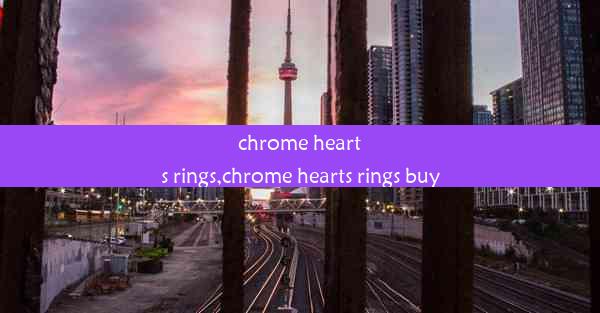谷歌浏览器怎样清除历史记录-谷歌浏览器怎么清除记录
 谷歌浏览器电脑版
谷歌浏览器电脑版
硬件:Windows系统 版本:11.1.1.22 大小:9.75MB 语言:简体中文 评分: 发布:2020-02-05 更新:2024-11-08 厂商:谷歌信息技术(中国)有限公司
 谷歌浏览器安卓版
谷歌浏览器安卓版
硬件:安卓系统 版本:122.0.3.464 大小:187.94MB 厂商:Google Inc. 发布:2022-03-29 更新:2024-10-30
 谷歌浏览器苹果版
谷歌浏览器苹果版
硬件:苹果系统 版本:130.0.6723.37 大小:207.1 MB 厂商:Google LLC 发布:2020-04-03 更新:2024-06-12
跳转至官网

在数字时代,我们的每一次网络冲浪都像是在无形的沙滩上留下足迹。谷歌浏览器,这个全球最受欢迎的网页浏览器,记录了我们的每一次搜索、每一次点击,甚至每一次鼠标的移动。但你是否曾想过,如何将这些记忆抹去,还自己一个清静的网络空间?今天,就让我们一起揭开谷歌浏览器清除历史记录的神秘面纱。
一键清除:谷歌浏览器的记忆橡皮擦
谷歌浏览器内置了一个强大的功能——清除历史记录。这个功能就像一把记忆橡皮擦,能够轻松地将你的浏览历史、下载历史、密码、表单数据等一网打尽。下面,我们就来详细了解一下如何使用这个功能。
打开谷歌浏览器,点击右上角的三个点,选择历史记录选项。
历史记录的大清洗
在历史记录页面,你会看到一系列的浏览记录。如果你想一次性清除所有历史记录,可以点击页面左上角的清除浏览数据按钮。
精细化管理:只清除部分记录
如果你只想清除部分记录,比如只清除浏览历史,可以点击清除浏览数据按钮,然后勾选浏览历史选项,最后点击清除数据。
隐私保护:清除其他敏感数据
除了浏览历史,谷歌浏览器还允许你清除其他敏感数据,如下载历史、密码、表单数据等。这些数据可能会泄露你的个人信息,因此清除它们是保护隐私的重要一步。
在清除浏览数据页面,你可以勾选以下选项:
- 清除浏览历史
- 清除下载历史
- 清除密码
- 清除表单数据
- 清除插件数据
- 清除自动填充的信用卡信息
一键清除,隐私无忧
勾选完成后,点击清除数据按钮,谷歌浏览器就会开始清除你选择的数据。这个过程可能需要一段时间,请耐心等待。
掌握清除历史记录,守护你的网络隐私
通过以上步骤,你就可以轻松地清除谷歌浏览器的历史记录,保护你的网络隐私。在享受网络带来的便利的我们也要学会保护自己,让隐私不再成为数字时代的牺牲品。记住,掌握清除历史记录的方法,就是守护你的网络隐私。